на компьютере отсутствует xlive dll windows 7
Запуск программы невозможен так как отсутствует xlive.dll
Данная ошибка «запуск программы невозможен, так как отсутствует xlive.dll» появляется при запуске игр, которые используют для соединения модуль X-Live Games. Для тех, кто привык устранять подобные ошибки при помощи скачивания нужных файлов динамической библиотек c любых сторонних сайтов, нужно сказать, что не стоит этого делать. Вы рискуете заразить компьютер опасными вирусами, но проблема может остаться не решенной. Рассмотрим, что делать в этой ситуации далее в статье.
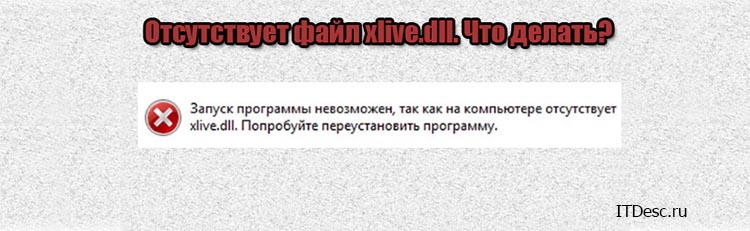
Причины появления ошибки xlive.dll
Этот модуль создан для поддержки сетевых игр. Примечательным является еще то, что игры, которые используют X-Live применяют его для запуска даже вне сети, если компьютер не использует интернет, а интернет-кабель отключен. Причин появления ошибки может быть несколько. Возможно, что вы удалили данный файл по ошибке или данные были повреждены в результате критического завершения работы системы. В последнем случае файлы dll часто выходят из строя, и система оповещает об этом пользователя.
Системные файлы может блокировать антивирусное программное обеспечение, если примет их за вирусы. Такие файлы отправляются в специальное хранилище антивируса. После этого они уже не могут работать и при обращении к ним пользователь будет получать ошибку об их отсутствии. Чаще всего модуль xlive.dll используется для популярных современных игр, обеспечивая их выходом в сеть. Это Fallout 3, GTA 4, Risen 2 и другие.
Как устранить ошибку с отсутствующим файлом
Ошибка «программа не запускается из-за отсутствующего xlive.dll» может возникать и при других обстоятельствах. Например, неполадки с самим модулем Microsoft Games for Windows. Поэтому до того, как разбираться в системных файлах и искать причину, попробуйте закрыть все программы. Затем найдите значок своего антивируса на панели задач справа внизу и выберите его правой кнопкой мыши. Здесь выберите время для отключения антивируса. Выберите не менее 1 часа. После выбранного времени антивирус снова включит свои экраны.
Перезагрузите компьютер. Затем снова попробуйте запустить игру, в которой у вас возникала ошибка. Если проблема не решилась — просканируйте всю систему на наличие вирусов. При этом выбирайте глубокое сканирование. Если и это не принесло никаких результатов, скачайте утилиту Dr.Web CureIt по ссылке https://free.drweb.ru/cureit. Установите и запустите сканирование. Эти действия необходимы для того, чтобы мы убедились наверняка, что вирусов в компьютере нет.
Скачивание файла xlive.dll с официального сайта
Попробуем еще один способ устранить ошибку. Запустим проверку системным файлов и их восстановления при помощи специальной утилиты. Для этого:
Эта утилита проверит все системные файлы, а также попытается восстановить поврежденные. Попробуйте запустить снова игру или приложение, с которым были проблемы ранее.
Скачивая новый файл xlive.dll, мы не только решаем нашу проблему, но еще и обновляем этот модуль до последней версии, что гарантирует нам долговременное отсутствие ошибки «не запускается программа из-за отсутствия файла динамической библиотеки xlive.dll». Для загрузки нужной нам библиотеки перейдите на страницу go.microsoft.com/fwlink/?LinkId=128962. Скачайте файл и запустите его установку.
Попробуйте запустить игру или приложение от имени администратора. Часто подобные ошибки могут быть вызваны из-за ограничения прав пользователя на этом компьютере. Особенно, если в системе есть несколько активированных учетных записей, например, гость, администратор, домашняя и так далее.
Другие методы устранения данной ошибки
В большинстве случаев ошибка «запуск приложения не выполнен из-за отсутствия X-Live.dll» устраняется после установки этого файла на компьютер. Для остальных пользователей, у кого сообщение продолжает появляться, можно попробовать отключить системные средства защиты системы.
Теперь нажмите «Ок», закройте все окна и приложения и попытайтесь запустить программу или игру, с которыми у вас возникала ошибка «запуск игры выполнить невозможно, так как отсутствует xlive.dll».
Запуск программы невозможен так как отсутствует xlive dll
Добрый день, друзья. Вы любите компьютерные игры? Тогда, я думаю, вы сталкивались с проблемой, когда после установки игры, вдруг появляется ошибка.
Как ясно из сообщения, в системе отсутствует один из файлов с расширением dll. Что это собственно за файл? Этот файл входит в комплекс «Games For Windows Live». Другими словами, он относится к системным файлам и, по разным причинам, сейчас xlive не найден системой. Что нужно в этом случае сделать? Разумеется, скачать xlive.dll для Windows.
Почему необходим файл xlive.dll
Xlive.dll является составной частью огромного каталога, нужного, чтобы организовывать онлайн игры. Программисты Microsoft разработали это приложение, чтобы геймеры могли общаться между собой на различных гаджетах, которые могут её поддерживать.
Данный файл нужен, чтобы синхронизировать данные игрока, такие как аккаунт, и устанавливать связь со специальными серверами игр. Если у вас он отсутствует, то игра не сможет обменяться информацией с необходимым ей сервером данных.
К таким играм относятся ГТА 4, Fallout 3, Gears of War, Dirt 2 — 3 и другие.
Откуда возникла ошибка?
К слову, подобная ошибка возникает не часто. Но, появляется она часто из-за того, что:
Иногда система советует удалить игру, и установить её заново. В таком случае, лучше последовать совету, выключив предварительно ваш антивирус с файрволлом. Кто знает, иногда поведения антивирусов непредсказуемы, и они часто принимают мирные программы за вредительское ПО.
Как переустановить файл xlive.dll
Есть два метода устранения этой проблемы:
Первый, нужно установить данный файл отдельно. Этот метод нужен тогда, когда по определённому стечению обстоятельств этот файл был удалён (повреждён) с компьютера.
Второй, провести новую установку пакета «Games For Windows Live». При этом, на ваш ПК установятся все отсутствующие файлы этой библиотеки. Также, если данный пакет имеется на системе, его необходимо деинсталлировать, и установить вновь.
Установка файла xlive.dll вручную
Далее, распаковываем архив и помещаем файл в папочку. Отключаем антивирус с файволлом. Если их нет, мы отключим защитник Windows 10.
Я думаю, вы отлично знаете, какая разрядность у вашей системы (32 или 64 бит). Если нет, применим горячие клавиши Win + Pause/Break. В открывшемся окне мы видим, что у меня система 64-х битная.
Затем, нужно установить скаченный файл вместо, где он был. Куда именно мы будем его устанавливать, зависит от разрядности системы.
Например, у вас винда 64 битная. В этом случае, необходимо скопировать xlive.dll и установить его в папочку C:\Windows\sysWOW64. Если же разрядность вашей системы 32 бита, вставляем файл по адресу C:\Windows\System32.
Также, после этого, желательно поместить файл в папочку с ГТА. К примеру, нас интересует игра ГТА. В этом случае, вставляем в папочку «GTA FIV».
Далее, необходимо, чтобы xlive.dll прошел регистрацию системы. Для регистрации файла в Windows, нажимаем Win+R для вызова команды «Выполнить». Затем, исходим из разрядности системы. Для 64 битной в строку вводим regsvr32 C:\Windows\sysWOW64 xlive.dll
Для 32 битной ОС regsvr32 C:\Windows\System32 xlive.dll, после этого, перезагружаем Windows.
Также, зарегистрировать файл можно через командную строку. Для этого, в строчку поиска, рядом с кнопочкой «Пуск», вводим «ко..», или cmd, выбираем данную утилиту вверху, кликнем по ней правой клавишей мышки, и нажмем «Запуск от имени администратора».
В открывшееся окно, при 64 битной версии, вводим:
regsvr32.exe C:\Windows\sysWOW64\xlive.dll
При 32 бит regsvr32.exe C:\Windows\System32\xlive.dll
Нажимаем «Ввод». Производим перезагрузку компьютера.
Далее, необходимо проверить, запускается игра, или нет? Допустим, не запускается. Тогда, применим следующий метод.
Устанавливаем весь пакет
Установка проходит буквально секунды.
Завершив её, файл попадёт в нужное место в системе, и ошибка исчезнет. Отличие этого способа от предыдущего в том, что в нём нет необходимости регистрировать файл. Далее, запускаем игру и наслаждаемся самой игрой. Успехов!
Видео файл xlive.dll не найден как решить проблему?
На компьютере отсутствует xlive dll windows 7
Технологии шагнули очень далеко вперед
На компьютере отсутствует xlive DLL, что делать?
На компьютере отсутствует xlive DLL, что делать?
Как исправить проблему с Xlive.dll?
Если при первом запуске игры вы видите сообщение об отсутствии файла Xlive.dll это значит, что ваша игра не смогла найти данный файл. Возможно файл Xlive.dll не скопировался из-за ошибки при установке игры или был заблокирован антивирусом. Чтобы решить эту проблему вам необходимо скачать файл отдельно Xlive.dll и установить его самостоятельно скопировав в папку WINDOWS\system32. После чего ваша игра должна запустится и работать в штатном режиме.
Как только в руки заядлому геймеру попадает дистрибутив игры Fallout 3, одной из лучших в своем жанре, он, естественно, старается как можно быстрее окунуться в мир незабываемых приключений. Но не всегда все проходит гладко, особенно с пиратскими версиями. Иногда вместо прекрасной графики и увлекательного игрового процесса, игрока ждет ошибка, связанная с отсутствием Xlive.dll. Именно о том, как бесплатно скачать Xlive.dll для Fallout 3 и версии «Золотое издание», если он не был найден, и пойдет речь в сегодняшней статье.
На первый взгляд, решить проблему не так уж и сложно: просто деинсталлировать и заново переустановить саму игру. Но чаще всего это не помогает и вместо положительного результата, вы снова наблюдаете надоевшую ошибку. Ниже мы опишем 2 действенных способа выхода из ситуации, первый подразумевает добавление файла, которого не хватает, а второй, полную переустановку нужной библиотеки.
Чаще всего такая проблема появляется либо из-за «кривого» репака игры (когда ее переупаковывают, делают это с ошибками), или из-за работы антивируса. В то время как пользователь устанавливает ломанную версию Fallout 3, антивирус может воспринять часть ее файлов, в данном случае Xlive.dll, как вирус, и удалить один из них.
Выйти из такой ситуации можно двояко, либо не использовать пиратские сборки, либо отключить антивирус при установке игры. Второй вариант тоже имеет изъян, дело в том, что, если мы установим игру, например, через торрент при отключенном антивирусе, а потом, допустим, через день, начнем играть и включим защитник, он снова удалит нужный игре файл.
Для того чтобы обойти все эти трудности, просто добавим папку с игрой в исключения антивируса. Рассматривать процесс внесения каталога в «Белый список» программы мы будем на примере защитника Windows 10. Приступаем.
Теперь игра находится в «Белом списке» антивируса, удалить отсюда какой-либо файл он не сможет.
Для добавления таких исключений вам обязательно нужно работать из-под аккаунта с администраторскими полномочиями.
Xlive.dll при установке Fallout 3 и «Золотое издание»
Исправить ситуацию с ошибкой, возникающей при попытке установить нашу игру, можно двумя путями. Для начала нужно понять, что такое Xlive.dll. Данный файл – это компонент, входящий в программу Games for Windows Live (поддержка многопользовательской игры), добавить файл в систему можно, переустановив саму библиотеку. Также стоит попробовать добавить сам файл отдельно. Рассмотрим подробнее оба способа.
Устанавливаем Games for Windows Live
Данный способ хоть и немного сложнее скачивания одного файла Xlive.dll, зато он с большей вероятностью способен привести к успешному запуску игры Fallout 3. Дело в том, что, устанавливая game for Windows Live, мы получаем сразу несколько преимуществ:
Давайте рассмотрим процесс установки нужной нам программы:
На этом все, пробуйте запускать Fallout 3, игра должна работать.
Установка Xlive.dll вручную
Некоторые пользователи не хотят устанавливать на свой компьютер лишнее программное обеспечение. Для них мы опишем процесс решения ошибки, связанной с отсудившем Xlive.dll, путем установки единственного файла.
Перед тем как приступить, знайте: данный метод не всегда работает, часто для регистрации Xlive.dll в системе не хватает других компонентов. Также категорически не рекомендуем искать dll-файл в сети, так вы можете банально скачать на свой ПК вирус.
Для того чтобы добавить файл Xlive.dll в Windows, делаем следующее:
Если при копировании файла требуется замена, согласитесь на нее.
Теперь следует перезагрузить компьютер и попробовать запустить игру. Если все сделано правильно, она будет работать. Если же Fallout 3 не запускается, попробуйте устранить ее способом с полной установкой Games for Windows.
Выше мы разобрались что делать если появляется ошибка «Запуск программы невозможен так как отсутствует Xlive.dll» и как бесплатно скачать Xlive.dll для Fallout 3. Надеемся статья вам помогла. В любом случае если у вас остались вопросы или замечания, пишите их в комментариях, а мы, в свою очередь, постараемся как можно скорее дать исчерпывающий ответ.
Отсутствует программа xlive.dll: загрузка библиотеки и регистрация компонента в системе
Поскольку речь идет именно о том, чтобы скачать и внедрить в систему недостающий компонент, можно просто найти в интернете нужный файл и загрузить его себе на компьютер, после чего поместить в директорию System32 для 32-битных операционных систем или в каталог SysWOW64, если установлена система с разрядностью 64 бита (эти папки находятся в корневой директории ОС Windows).
Однако даже после таких действий система может не распознать имеющийся файл, а сообщение о том, что xlive.dll отсутствует, будет выдано снова. В этом случае проблема связана только с тем, что данный компонент в системе не был зарегистрирован.
Для проведения регистрации нужно запустить командную строку (обязательно от имени администратора), после чего использовать команду regsvr32, после которой через пробел просто вводится название искомого файла с расширением (в данном случае — xlive.dll). Дополнительные атрибуты регистрации, показанные на изображении выше, можно не применять.
Полная переустановка игровой платформы
Однако предыдущий метод в известной степени может оказаться весьма небезопасным, поскольку в сам загружаемый файл могут быть внедрены вирусы или вредоносные коды. К тому же, многие антивирусы при загрузке неофициальных версий этого компонента могут распознавать его как потенциально опасное или нежелательно ПО, поэтому для упрощения действий следует поступить иначе.
Конечно, можно на время отключить и антивирус, и встроенный файрвол Windows, и «Защитник». Но ведь это не выход, поскольку гарантии полной защиты системы от проникновения всевозможных угроз в такой ситуации не даст никто. А последствия могут быть самыми катастрофическими.
Если компонент xlive.dll отсутствует, чтобы не заниматься его поиском, загрузкой и последующей регистрацией, следует перейти на официальный ресурс Microsoft и найти в разделе загрузок последнюю версию платформы MS Games for Windows, скачать ее, нажав на соответствующую кнопку, а потом установить на свой терминал.
Так можно избежать появления и других проблем, связанных с отсутствуем или повреждением иных важных составляющих всего игрового пакета. Там же на сайте, если пролистать страницу вниз, можно сразу же ознакомиться с рекомендуемыми системными требованиями, соблюдение которых необходимо для инсталляции и корректного функционирования данного программного пакета.
Кроме всего прочего, установка практически полностью автоматизирована и особых сложностей вызывать не должна даже у неподготовленных пользователей, которые с такими вещами сталкиваются впервые.
В принципе, для устранения проблемы можно использовать оба метода, но, как показывает практика, лучше все-таки обновить всю платформу, поскольку загрузка недостающего файла системной библиотеки из сомнительных источников может привести к проникновению вирусов в систему, из-за чего она и вовсе может перестать работать. Зато обновление платформы позволит избавиться от потенциальных сбоев и в будущем. Но в случае повторения сбоя придется обратить внимание на состояние собственной системы и, первым делом, хотя бы проверить ее на присутствие вирусов.
Встречается такая проблема при попытке установки или запуска игры. Как и многие другие подобные dll файлы, этот необходим для использования программного обеспечения и без его присутствия в системе, игра не запустится или будет выдавать различные проблемы, вроде — запуск невозможен, отсутствует xlive.dll.
Для полноценного устранения проблемы, когда отсутствует xlive.dll, необходимо разобраться что это. На самом деле xlive.dll является составной частью платформы Microsoft Games for Windows. Она отвечает за правильную обработку игровых механик, поддержку всевозможных функций Windows. Соответственно, запустить игру без наличия необходимой стандартной платформы просто не получится.
Непосредственно xlive.dll отвечает за сетевые подключения с сервером. Несмотря на то, что функция специфическая и для оффлайн игр она не должна быть задействованная, но это не так. Когда отсутствует программа xlive.dll, то игра не будет запускаться даже без доступа к сети или будет выдавать ошибку при создании пользовательской записи. Частично при создании или применении профиля используется данная функция. В идеале её применение сводится к синхронизации с сервером, но и без данной функции такой элемент является необходимым.
Установка программы xlive.dll
Самым простым и эффективным способом устранить проблему: «запуск программы невозможен, отсутствует xlive.dll», — это установить всю платформу. Она абсолютно бесплатная и поставляется на оф. сайте с свободным доступом, поэтому проблемы не должно быть. Чтобы установить Microsoft Games for Windows нужно:
Выполнив эти простые действия вы можете запустить понравившуюся игру и использовать её без каких-либо ограничений.
Здесь и возникает первый подводный камень, на который попадается не мало пользователей в поисках быстрого решения проблемы. Когда пишет «на компьютере отсутствует xlive.dll», то первое, что приходит на ум — это просто скачать библиотеку. Также многие форумы кишат подобными опасными предложениями. Несмотря на то, что такой вариант существует, он крайне нежелателен по двум причинам: отсутствие доверенных серверов с dll библиотеками и небольшая вероятность успеха.
Отказано в доступе в Windows 8, как устранить ошибку?
Dll – это динамическая библиотека, которая производит сбор необходимых данных, после чего происходит их обработка. Конечно, если заменить сам файл, который, скорее всего, исправен, но не произвести обновление всех подключаемых элементов, то из этого ничего не получится. Плюс проверять файл на наличие вирусов — дело неприятное и не даёт гарантированных результатов.
Всё же такая возможность существует и её использование оправдывается только в случае, если невозможно загрузить платформу целиком, но можно скопировать файл с другого компьютера с аналогичной Windows.
Поправить ошибку «на компьютере отсутствует программа xlive.dll» можно следующим образом:
При перемещении нужно произвести замену устаревшего файла на только что приобретенный.
При пользовании такими ОС как Windows 8 или Windows 8.1, у вас могут возникать различные проблемы. Обычно эти ошибки связанны с совместимостью, и они легко решаемы если делать все правильно. Здесь я расскажу вам как следую этому руководству с легкостью избавиться от проблем связанных с xlive.dll в Windows.
В Windows 8 и Windows 8.1 вы можете часто наблюдать системная ошибка xlive.dll. Она появляется в различных ситуациях, например: при попытке установить новую программу или программное обеспечение, при запуске новой игры, или даже при попытке выключить компьютер или устройство. Так что, если во время запуска таких игр как gta 4, fallout 3 и прочих, вы получаете подобные сообщение об ошибке:
Первая, вы случайно удалили файл xlive dll из Windows 8. Вторая, это аппаратный сбой или вирусная атака, и третья, из-за несовместимости чего либо с вашей системой. Но, не переживайте, ниже я постараюсь показать вам, как легко исправить эту проблему в Windows 8 и Windows 8.1.
Как исправить проблему с xlive.dll в Windows 8
Руководство по устранению неисправностей по ошибке Xlive.dll
Важно: Обязательно выполните этот шаг. Потому что переустановка программы является наиболее частым решением проблемы с данным файлом.
В случае обнаружения аппаратного сбоя в каком-либо из тестов, замените память или жесткий диск (в зависимости от того где выявлен сбой) как можно скорее.
Важно: Вся информация на вашем жестком диске буде стерта во время чистой установки. Убедитесь, что вы использовали все возможное до этого шага, чтобы исправить ошибку xlive.dll. И перед тем как делать это сохраните всю важную информацию на съёмные носители, ибо на системном диске компьютера не останется ничего!
Решить проблему можно по-разному, в зависимости от ситуации:
Лучший способ избавиться от ошибки Xlive.dll – скачать и поставить новую версию Games for Windows Live. В этом случае будут установлены все нужные библиотеки. Если этот пакет уже установлен, то удалите его и поставьте заново. Если у вас официальная версия игры, то этот манёвр наверняка решит вопрос с библиотекой Xlive.dll. Иногда даже после переустановки Games for Windows Live, появляется сообщение о том, что на компьютере отсутствует файл Xlive.dll. Особенно велик шанс получить ошибку, если игра скачана с торрента.
Значит, нужно скачать библиотеку Xlive.dll и закинуть её в надлежащую папку. При этом сервис от Microsoft всё равно должен быть установлен, так как потребуются и другие его библиотеки. После того, как Xlive.dll займёт своё место в системной папке, зарегистрируйте его и перезагрузите компьютер. Этот способ подходит для любой версии Windows, единственное, что отличается у 32-х и 64-х разрядных систем — это папка, в которую нужно положить файл. Если вы сделали всё правильно, то ошибка больше не появится.
Рекомендуем сначала скачать и установить пакет Games for Windows Software
Как установить DLL файл вы можете прочитать на страницы, в которой максимально подробно описан данный процесс.











